win10如何设置个性化动态壁纸 win10动态壁纸自定义设置教程
更新时间:2023-06-05 12:01:37作者:jiang
win10如何设置个性化动态壁纸,在Win10系统中,个性化动态壁纸可以为我们的桌面带来更加生动、活泼的氛围,提升用户的使用体验,但是对于很多Win10初学者来说,可能并不知道如何进行自定义设置,下面我们就来简单介绍一下Win10如何设置个性化动态壁纸以及设置教程。
具体方法:
1、打开浏览器打开百度首页搜索【动态桌面】,选择第一个,点击进入。
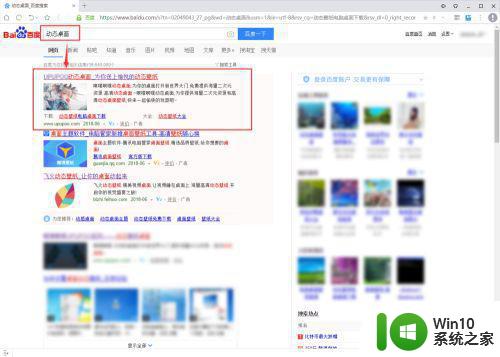
2、在首页点击【正式版下载】按钮,下载软件安装包。
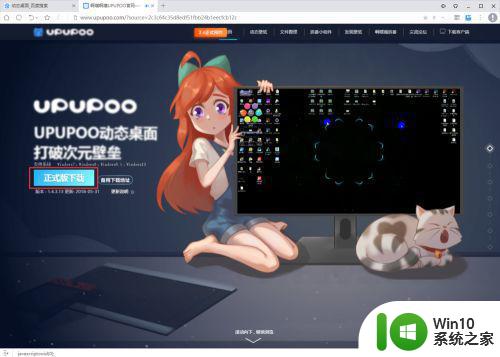
3、下载完成后双击打开安装包进行安装。建议把软件安装到D盘中。
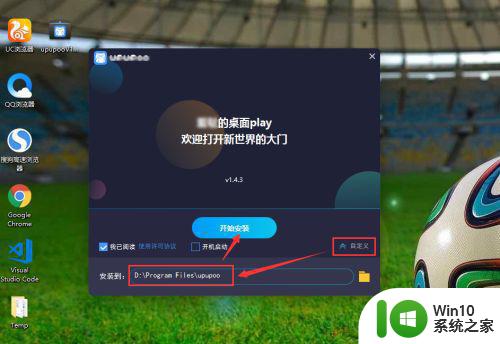
4、安装完成后,双击启动更换动态桌面壁纸的软件,软件会自动为你更换一张动态壁纸。
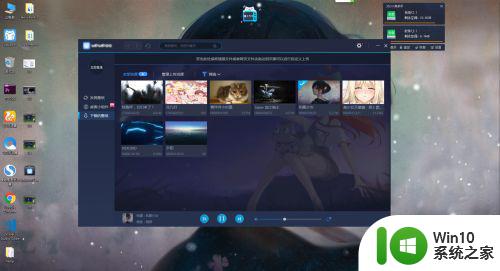
5、在左侧点击【发现壁纸】,在顶部选择【视频】,在下方找自己喜欢的动态壁纸,可以点击预览图片打开新的页面。
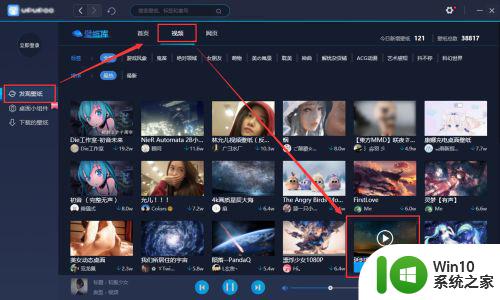
6、在新的页面中可以预览动态壁纸的效果,如果喜欢,可以直接点击【下载】按钮。
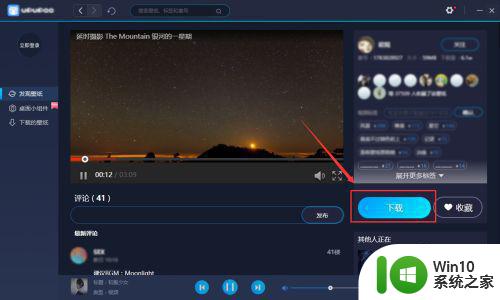
7、这时提示需要登录账号,我们可以直接用QQ快捷登录,再点击下载就可以了。
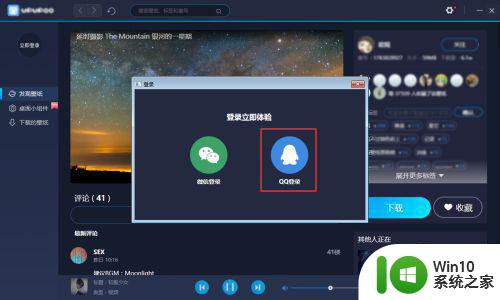
8、现在完成后,在左侧点击【下载的壁纸】,找到下载好的壁纸或者你想使用的动态壁纸,双击就可以应用在桌面壁纸上了。
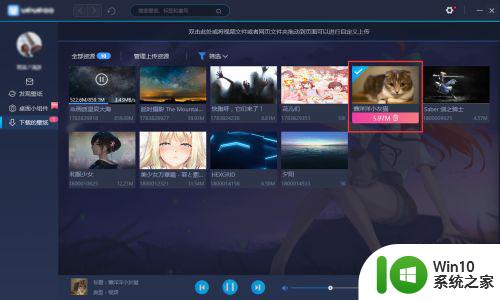
9、可以换个星空的动态壁纸,还是很炫酷的哦。当然也有很多风格的,根据自己的喜好来下载动态壁纸吧。
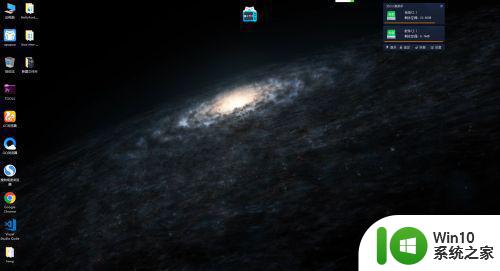
以上就是Win10如何设置个性化动态壁纸的全部内容,如果你遇到这种情况,可以按照本文提供的操作进行解决,非常简单快速,一步到位。
win10如何设置个性化动态壁纸 win10动态壁纸自定义设置教程相关教程
- win10如何设置动态锁屏壁纸 win10动态锁屏壁纸设置教程
- win10动态壁纸设置步骤详解 win10动态壁纸设置教程
- win10电脑设置动态壁纸方法 win10电脑动态壁纸设置教程
- win10设置动态壁纸的方法 win10动态壁纸设置教程
- win10中steam如何设置动态壁纸 win10利用steam实现动态壁纸的教程
- win10桌面如何设置动态壁纸 win10如何设置动态壁纸
- win10桌面动态壁纸怎么设置 win10如何设置桌面动态壁纸
- win10系统怎么设置动态桌面壁纸 win10电脑如何设置个性化的动态壁纸
- win10电脑如何设置动态壁纸 win10如何设置桌面动态壁纸
- win10设置桌面动态壁纸的详细步骤 win10怎么设置动态壁纸
- win10怎么下载好看的动态壁纸 如何在win10上设置自定义动态壁纸
- win10壁纸设置gif壁纸的方法 win10怎么设置动态壁纸
- win10玩只狼:影逝二度游戏卡顿什么原因 win10玩只狼:影逝二度游戏卡顿的处理方法 win10只狼影逝二度游戏卡顿解决方法
- 《极品飞车13:变速》win10无法启动解决方法 极品飞车13变速win10闪退解决方法
- win10桌面图标设置没有权限访问如何处理 Win10桌面图标权限访问被拒绝怎么办
- win10打不开应用商店一直转圈修复方法 win10应用商店打不开怎么办
win10系统教程推荐
- 1 win10桌面图标设置没有权限访问如何处理 Win10桌面图标权限访问被拒绝怎么办
- 2 win10关闭个人信息收集的最佳方法 如何在win10中关闭个人信息收集
- 3 英雄联盟win10无法初始化图像设备怎么办 英雄联盟win10启动黑屏怎么解决
- 4 win10需要来自system权限才能删除解决方法 Win10删除文件需要管理员权限解决方法
- 5 win10电脑查看激活密码的快捷方法 win10电脑激活密码查看方法
- 6 win10平板模式怎么切换电脑模式快捷键 win10平板模式如何切换至电脑模式
- 7 win10 usb无法识别鼠标无法操作如何修复 Win10 USB接口无法识别鼠标怎么办
- 8 笔记本电脑win10更新后开机黑屏很久才有画面如何修复 win10更新后笔记本电脑开机黑屏怎么办
- 9 电脑w10设备管理器里没有蓝牙怎么办 电脑w10蓝牙设备管理器找不到
- 10 win10系统此电脑中的文件夹怎么删除 win10系统如何删除文件夹
win10系统推荐
- 1 电脑公司ghost win10 64位安全免激活版v2023.04
- 2 系统之家ghost win10 32位经典装机版下载v2023.04
- 3 宏碁笔记本ghost win10 64位官方免激活版v2023.04
- 4 雨林木风ghost win10 64位镜像快速版v2023.04
- 5 深度技术ghost win10 64位旗舰免激活版v2023.03
- 6 系统之家ghost win10 64位稳定正式版v2023.03
- 7 深度技术ghost win10 64位专业破解版v2023.03
- 8 电脑公司win10官方免激活版64位v2023.03
- 9 电脑公司ghost win10 64位正式优化版v2023.03
- 10 华硕笔记本ghost win10 32位家庭版正版v2023.03